Tại sao face id ko khả dụng? Cách bật lại tính năng này
Face ID không khả dụng khiến bạn không mở khóa được iPhone? Bài viết hướng dẫn cách kiểm tra và bật lại Face ID nhanh chóng, dễ làm tại nhà.

Face ID là một trong những tính năng bảo mật tiên tiến và tiện lợi nhất trên iPhone, giúp người dùng mở khóa thiết bị, xác thực giao dịch hoặc đăng nhập ứng dụng nhanh chóng. Tuy nhiên, có nhiều trường hợp người dùng gặp lỗi face id ko khả dụng, khiến quá trình sử dụng iPhone trở nên bất tiện và khó chịu. Bài viết sau đây sẽ giúp bạn hiểu rõ nguyên nhân vì sao xảy ra lỗi này, cách kiểm tra thiết lập và những bước khắc phục hiệu quả để đưa tính năng Face ID hoạt động ổn định trở lại.
1. Lỗi Face ID không khả dụng là gì? Nguyên nhân chính
Khi iPhone thông báo face id ko khả dụng, điều đó có nghĩa là hệ thống không thể nhận diện được khuôn mặt hoặc không thể kích hoạt chức năng Face ID để thực hiện các tác vụ như mở khóa, thanh toán Apple Pay hay đăng nhập ứng dụng. Tình trạng này thường gặp ở cả iPhone X, iPhone 11, iPhone 12 và các dòng máy mới hơn.
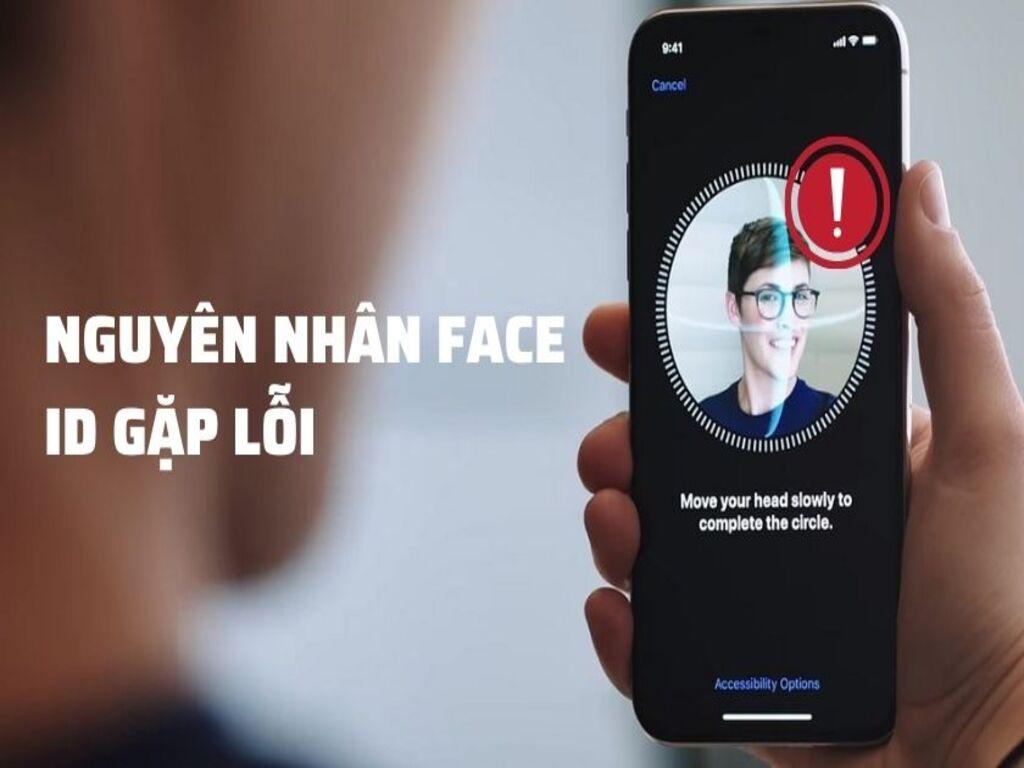
Một số nguyên nhân phổ biến dẫn đến lỗi face id không khả dụng gồm:
- Lỗi phần mềm tạm thời: Có thể sau khi cập nhật iOS hoặc khởi động lại máy, hệ thống bị lỗi nhẹ khiến Face ID không hoạt động.
- Camera TrueDepth bị che hoặc hỏng: Nếu cảm biến bị che bởi ốp lưng, kính cường lực hoặc bụi bẩn, Face ID sẽ không nhận diện được khuôn mặt.
- Thay màn hình không chính hãng: Việc thay màn hình iPhone ở nơi không uy tín có thể ảnh hưởng đến hệ thống Face ID.
- Sự cố phần cứng: Các vấn đề liên quan đến cụm camera trước hoặc bo mạch chủ có thể khiến thiết lập face id không khả dụng.
- Máy từng bị can thiệp phần mềm jailbreak: Jailbreak hoặc can thiệp hệ điều hành cũng có thể khiến Face ID bị lỗi.
Hiểu rõ được nguyên nhân sẽ giúp bạn dễ dàng khắc phục lỗi này nhanh chóng và đúng hướng.
2. Kiểm tra thiết lập Face ID trong Cài đặt iPhone
Khi gặp thông báo face id ko khả dụng, bước đầu tiên bạn nên làm là kiểm tra lại phần thiết lập Face ID trên thiết bị của mình. Việc cài đặt sai hoặc vô tình tắt tính năng này cũng có thể khiến Face ID không thể sử dụng được.
Cách kiểm tra và kích hoạt lại Face ID:
Bước 1: Vào Cài đặt > Face ID & Mật mã
Bước 2: Nhập mật khẩu mở khóa iPhone
Bước 3: Kiểm tra các tùy chọn “Sử dụng Face ID cho”:
- Mở khóa iPhone
- iTunes & App Store
- Apple Pay
- Mật khẩu tự động điền
Bước 4: Nếu các mục trên đang bị tắt, hãy bật lại toàn bộ.
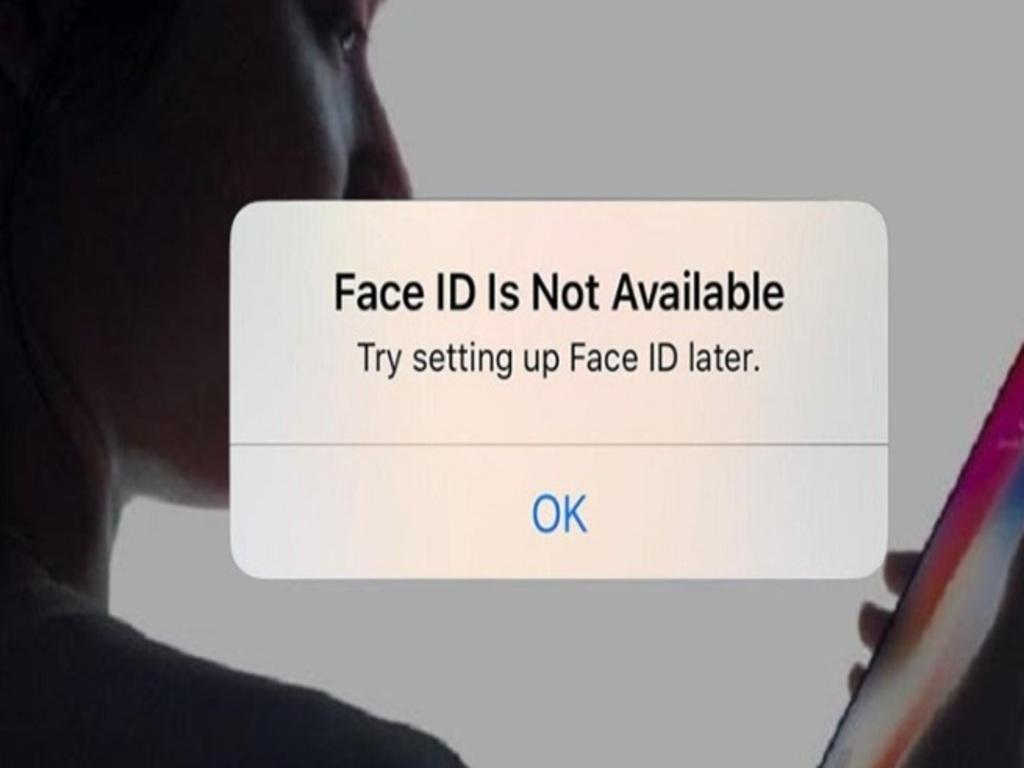
Nếu tại bước 3, bạn thấy dòng chữ “Không thể thiết lập Face ID trên iPhone này” hoặc không có tùy chọn thiết lập khuôn mặt, có thể hệ thống đang gặp trục trặc. Trong trường hợp này, bạn cần chuyển sang các bước khôi phục hoặc reset tính năng Face ID.
3. Hướng dẫn khôi phục hoặc thiết lập lại Face ID
Nếu phần thiết lập vẫn hiển thị bình thường nhưng face id ko khả dụng, bạn có thể thử xóa Face ID hiện tại và thiết lập lại từ đầu. Đây là bước đơn giản nhưng hiệu quả cao để khắc phục những lỗi nhận diện khuôn mặt phổ biến.
Các bước thiết lập lại Face ID:
Bước 1: Vào Cài đặt > Face ID & Mật mã
Bước 2: Chọn Xóa Face ID (nếu có)
Bước 3: Bấm Thiết lập Face ID > Làm theo hướng dẫn trên màn hình
Bước 4: Quay đầu nhẹ theo hình tròn để camera nhận diện đầy đủ gương mặt
Bước 5: Hoàn tất và kiểm tra tính năng bằng cách khóa/mở máy
Nếu sau khi thực hiện các bước trên mà bạn vẫn nhận được thông báo face id không khả dụng là sao, rất có thể iPhone của bạn đang gặp lỗi phần cứng và cần đến các biện pháp kỹ thuật chuyên sâu hơn.
4. Lỗi phần cứng khiến Face ID không hoạt động
Không ít trường hợp lỗi face id ko khả dụng đến từ các sự cố phần cứng, đặc biệt là các thiết bị từng bị rơi mạnh, va đập hoặc từng được thay màn hình, sửa chữa camera trước không đúng kỹ thuật.
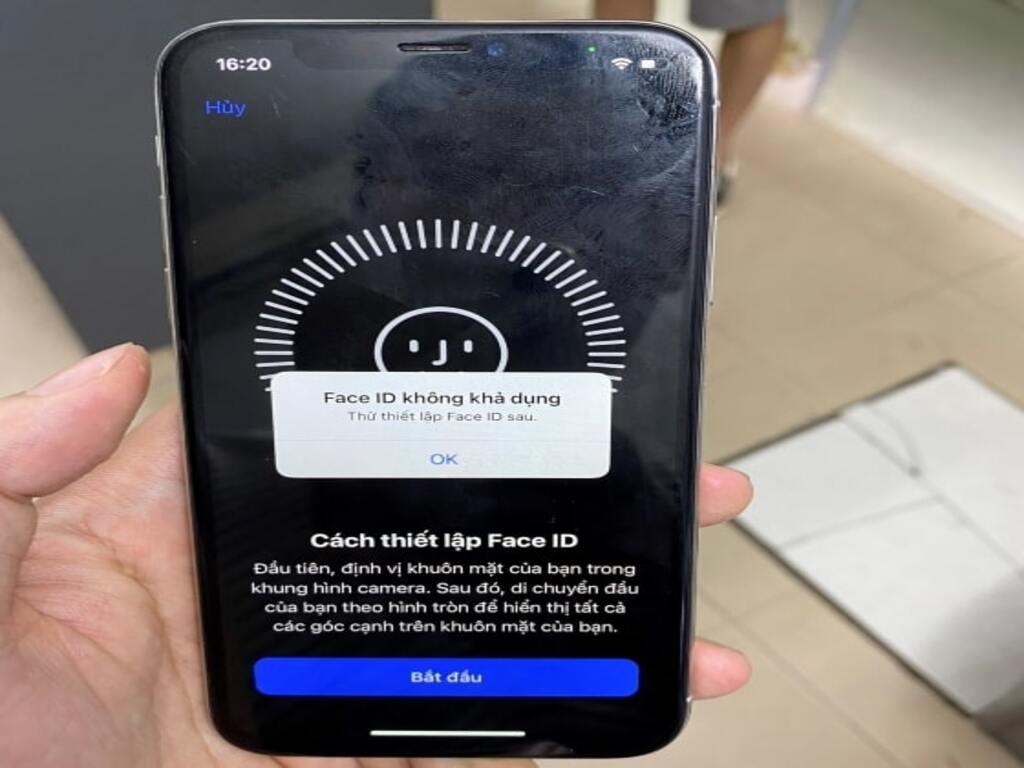
Các lỗi phần cứng phổ biến ảnh hưởng đến Face ID:
- Cụm camera TrueDepth hỏng: Gồm cảm biến hồng ngoại, dot projector và camera trước
- Bo mạch chủ lỗi: Một số đường tín hiệu trên main bị đứt, hỏng chip xử lý Face ID
- Thay màn hình không tương thích: Gây mất kết nối giữa màn hình và cụm Face ID
Khi gặp các trường hợp này, bạn sẽ thấy thông báo "Face ID is not available" hoặc “Thiết lập Face ID không khả dụng”. Cách duy nhất để xử lý là mang thiết bị đến trung tâm bảo hành Apple hoặc các cửa hàng sửa chữa uy tín để kiểm tra phần cứng và thay thế nếu cần thiết.
5. Cách khắc phục iPhone không khả dụng đơn giản
Nếu bạn chưa chắc lỗi đến từ phần cứng hay phần mềm, hãy thử các bước khắc phục đơn giản sau đây để loại trừ nguyên nhân:
Các cách khắc phục iPhone lỗi Face ID:
- Khởi động lại iPhone: Nhấn giữ nút nguồn + nút âm lượng > trượt tắt nguồn > bật lại sau vài giây.
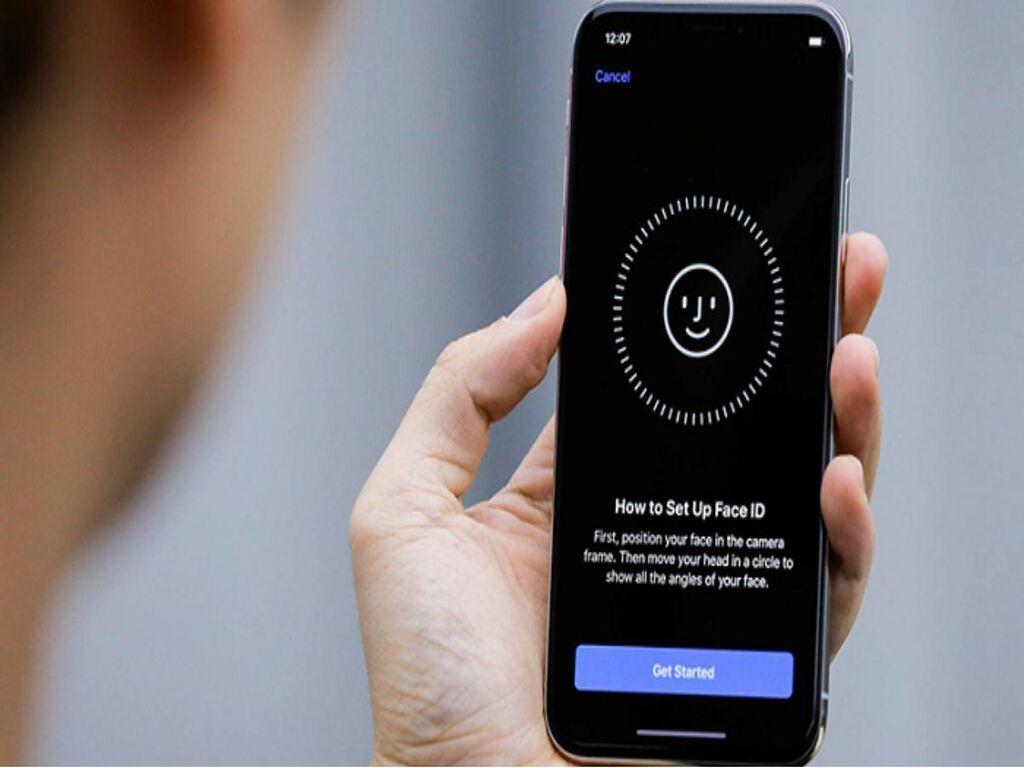
- Cập nhật phần mềm: Vào Cài đặt > Cài đặt chung > Cập nhật phần mềm > Kiểm tra và nâng cấp lên phiên bản iOS mới nhất.
- Đặt lại tất cả cài đặt: Cài đặt > Cài đặt chung > Chuyển hoặc đặt lại iPhone > Đặt lại > Đặt lại tất cả cài đặt
- Kiểm tra camera trước: Đảm bảo không bị che bởi vết bẩn, ốp lưng, kính cường lực mờ hoặc vật cản.
- Thử thiết lập ở nơi có ánh sáng tốt: Tránh ánh sáng ngược hoặc quá tối làm cản trở nhận diện.
Nếu sau các bước trên, bạn vẫn nhận được thông báo tại sao face id không khả dụng, thì tốt nhất nên mang máy đi kiểm tra phần cứng.
6. Mẹo giúp Face ID hoạt động ổn định và chính xác
Sau khi đã khắc phục được tình trạng face id ko khả dụng, bạn nên lưu ý một số mẹo dưới đây để đảm bảo tính năng Face ID luôn hoạt động ổn định và chính xác:
- Luôn giữ camera trước sạch sẽ: Dùng khăn mềm lau mặt trước iPhone thường xuyên
- Không che mặt khi sử dụng Face ID: Tránh khẩu trang, kính râm, hoặc đội mũ quá sát mặt
- Thiết lập thêm diện mạo thay thế: Hữu ích nếu bạn thường xuyên thay đổi kiểu tóc hoặc đeo kính
- Không để iPhone quá nóng: Nhiệt độ cao có thể ảnh hưởng đến hiệu suất cảm biến
- Cập nhật iOS định kỳ: Phiên bản mới thường cải thiện độ ổn định của hệ thống, bao gồm cả Face ID
Với những mẹo nhỏ trên, bạn sẽ hạn chế tối đa nguy cơ gặp phải tình trạng lỗi face id không khả dụng và giúp thiết bị hoạt động mượt mà hơn mỗi ngày.
